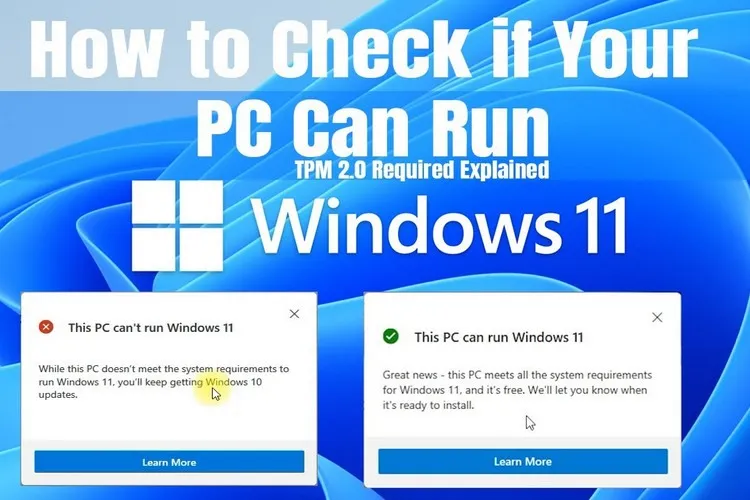Bạn muốn nâng cấp máy tính lên phiên bản Windows mới nhất nhưng không biết liệu máy tính của mình có thể chạy Windows 11 hay không? Hãy cùng FPTShop kiểm tra để tìm câu trả lời.
Windows 11 vừa được Microsoft công bố, mở ra một kỷ nguyên mới cho Windows với tư cách là một hệ điều hành dành cho máy tính để bàn. Được thiết kế hoàn hảo với các yếu tố giao diện người dùng mới, Windows 11 sẽ là lựa chọn yêu thích của những người dùng muốn có trải nghiệm người dùng tối thiểu và sạch sẽ.
Bạn đang đọc: Cách kiểm tra xem máy tính có tương thích Windows 11 không?
Vì vậy, nếu bạn muốn kiểm tra xem máy tính đang chạy Windows 10 của mình có thể chạy Windows 11 hay không, hãy cùng FPTShop kiểm tra.
Bước 1: Đầu tiên bạn cần tải ứng dụng PC Health Check về máy tính chạy Windows cần kiểm tra.
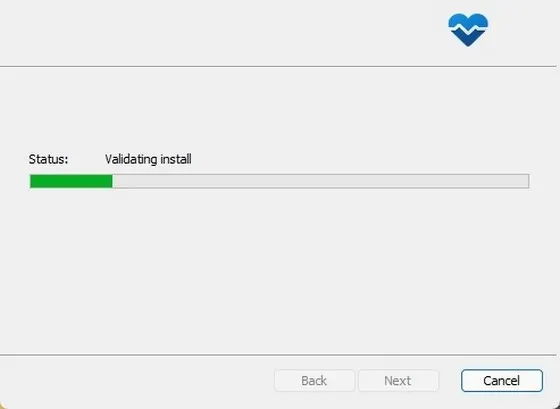
Bước 2: Kích đúp vào tệp WindowsPCHealthCheckSetup.exe để cài đặt ứng dụng. Sau khi cài đặt xong bạn kích hoạt ứng dụng lên.
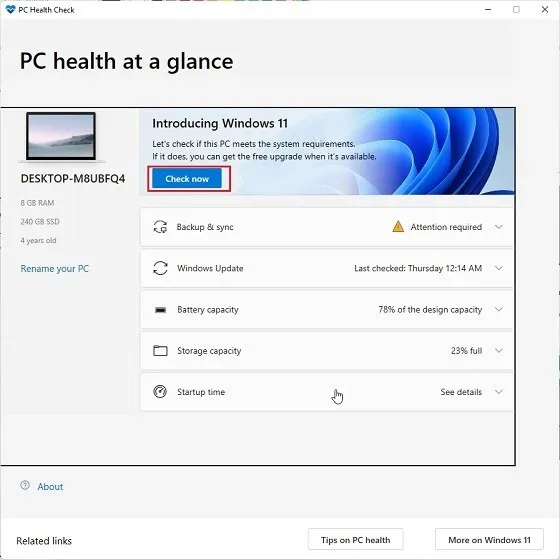
Bước 3: Trong cửa sổ PC Health Check hiển thị. Ở khung bên trái bạn sẽ thấy thông tin về tên máy tính, cấu hình phần cứng cơ bản gồm RAM, ổ cứng và “tuổi đời” của máy tính (như trong hình máy tính đã 4 năm) tính đến thời điểm kiểm tra.
Bây giờ bạn bấm nút Check Now ngay phía dưới thông báo “Introducing Windows 11” ở chính giữa để ứng dụng thực hiện việc quét và kiểm tra xem máy tính có tương thích với Windows 11 hay không.
Tìm hiểu thêm: [Thủ thuật] 5 cách tốt nhất khắc phục vấn đề khi máy tính chạy chậm bất thường!
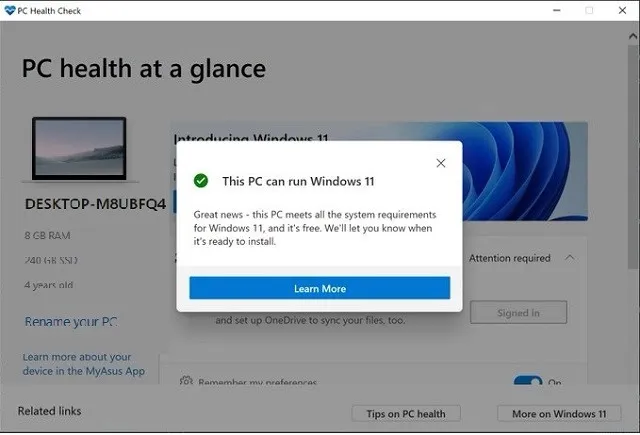
Bước 4: Trong vòng vài giây, ứng dụng PC Health Check sẽ hiển thị thông báo cho biết liệu máy tính hiện tại của bạn có đáp ứng yêu cầu hệ thống để chạy Windows 11 hay không.
Bước 5: Nếu ứng dụng thông báo “The PC can’t run Windows 11”, đừng lo lắng. Hầu hết các máy tính mặc dù hỗ trợ tính năng TPM (một trong những tính năng cần phải có để cài đặt Windows 11) những mặc định đã bị vô hiệu hóa, ngay cả khi tính năng này được tích hợp trên bo mạch chủ.
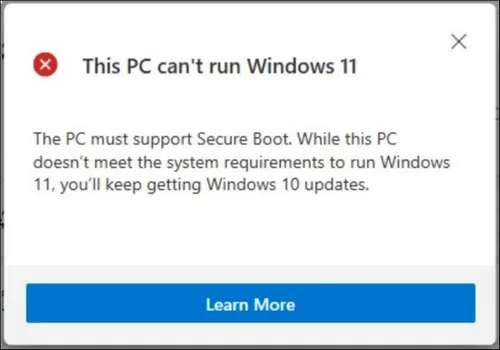
>>>>>Xem thêm: Cách khóa file Excel mà dân văn phòng không thể bỏ qua!
Trong trường hợp đó bạn phải khởi động vào BIOS/UEFI và kiểm tra bất kỳ tùy chọn nào liên quan đến TPM hoặc fTPM. Sau đó, kích hoạt tính năng này này lên. Ngoài ra còn phải bật cả tùy chọn Secure Boot. Sau khi bật cả hai tính năng trên, hãy chạy lại ứng dụng PC Health Check và kiểm tra xem máy tính của bạn có thể chạy Windows 11 hay không.
Tuy nhiên cần lưu ý rằng phần cứng tối thiểu Windows 11 yêu cầu đối với máy tính cụ thể như sau:
- Bộ xử lý: 1GHz hoặc nhanh hơn với 2 lõi trở lên trên bộ xử lý 64bit tương thích hoặc System on a Chip (SoC)
- RAM: RAM 4GB
- Bộ nhớ: 64GB hoặc lớn hơn
- Firmware hệ thống: Hỗ trợ UEFI, Secure Boot
- TPM : TPM Trusted Platform Module (TPM) phiên bản 2.0
Trên đây cách bạn có thể nhanh chóng kiểm tra xem máy tính của mình có đủ điều kiện để cài đặt bản cập nhật Windows 11 hay không. Hi vọng sau khi kiểm tra, máy tính của bạn đủ điều kiện để chạy Windows 11. Chúc bạn thành công!